Beberapa orang harus berada di depan komputer dalam waktu lama. Hal ini bisa membuat matanya menjadi jenuh. Untuk menguranginya, bisa menerapkan cara dark mode chrome PC.
Tidak hanya ramah di mata, versi gelap atau malam ini juga bisa menghemat penggunaan baterai laptop. Dengan demikian, kinerja komputer jinjing tersebut tidak terganggu akibat lowbat.
Baca juga: Cara Pasang VPN di Chrome
Pengertian Dark Mode
Sebelum membahas tentang cara buat Chrome dark mode PC, tentu perlu tahu pengertiannya terlebih dahulu.Sederhana saja, mode gelap ini merupakan langkah untuk mengubah layar menjadi berwarna hitam.
Beberapa orang lebih menyukainya, karena layar putih lebih cepat membuat lelah. Lantas bagaimana cara mengubahnya menjadi berlatar hitam?
Cara Dark Mode Google Chrome PC
Pada dasarnya ada beberapa metode untuk mengaktifkan mode malam ini. Sobat bisa memilih mana yang akan memudahkan. Beberapa pilihan mengubah tampilan menjadi dark mode adalah:
1. Cara Mengaktifkan Dark Mode Melalui Halaman Awal Google Chrome
Sebenarnya cara untuk menyeting tampilan menjadi dark mode di Google Chrome cukup mudah. Agar lebih jelas, Sobat Bisa Mengikuti langkah-langkah di bawah ini.
- Pertama, buka Google Chrome pada PC atau Laptop.
- Setelah laman terbuka, klik pada tombol “Customize Chrome” yang ada pada pojok kanan bawah layar.
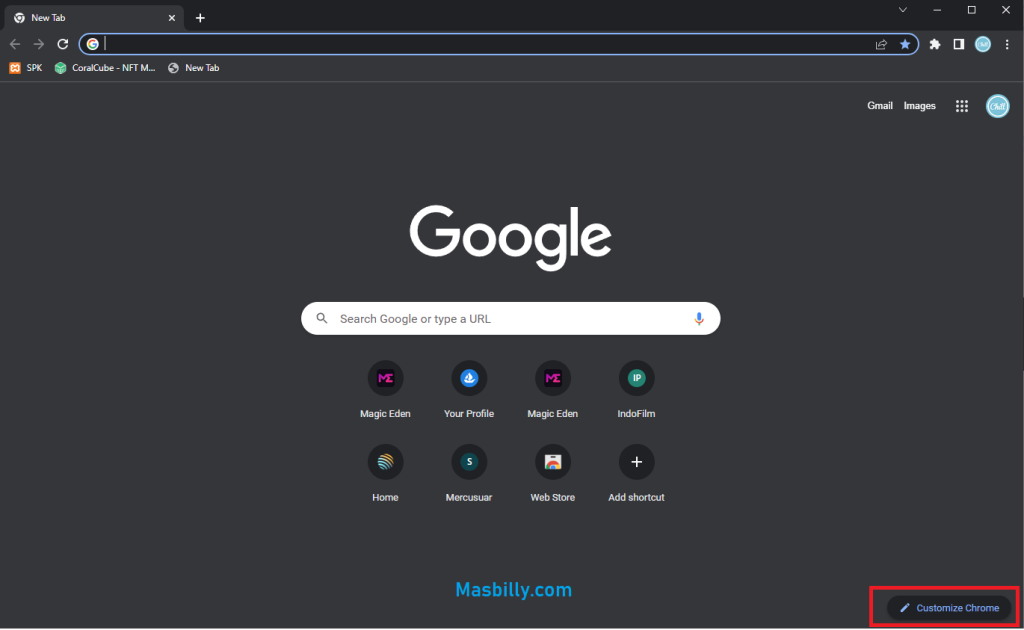
- Apabila kolom opsi sudah muncul, klik pada pilihan “Color And Theme”.
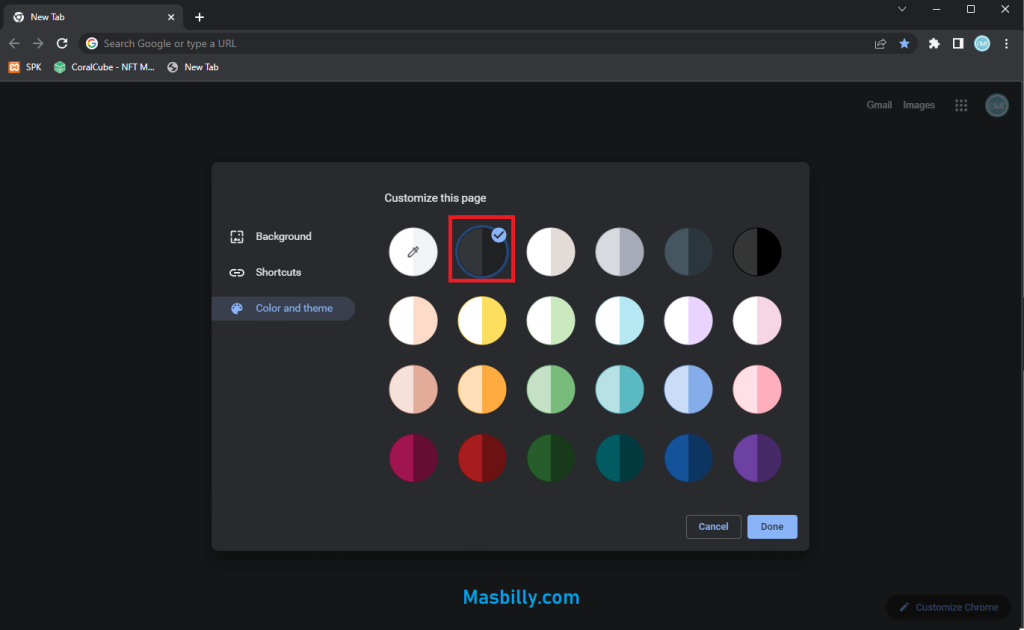
- Lanjutkan dengan memilih warna yang Sobat inginkan. Dalam hal ini, silakan pilih warna hitam, kemudian klik “Done”.
Dengan demikian, layar pun akan berubah menjadi gelap. Apakah ini permanen? Jawabannya adalah tidak. Sobat masih bisa mengubahnya menjadi berlatar putih seperti biasa.
Caranya adalah dengan kembali membuka Chrome sesuai langkah di atas, kemudian pada bagian pilihan warna, klik yang white color. Maka tampilan akan kembali seperti semula, tidak lagi mode gelap.
2. Cara Mengaktifkan Dark Mode dari Menu Settings
Selain melalui kustomisasi, Sobat juga bisa menerapkan cara dark mode di Chrome PC menggunakan menu Settings. Cara untuk melakukannya adalah:
- Buka halaman utama Chrome.
- Selanjutnya jika laman sudah termuat, klik tanda “titik tiga” di sudut atas sebelah kanan.
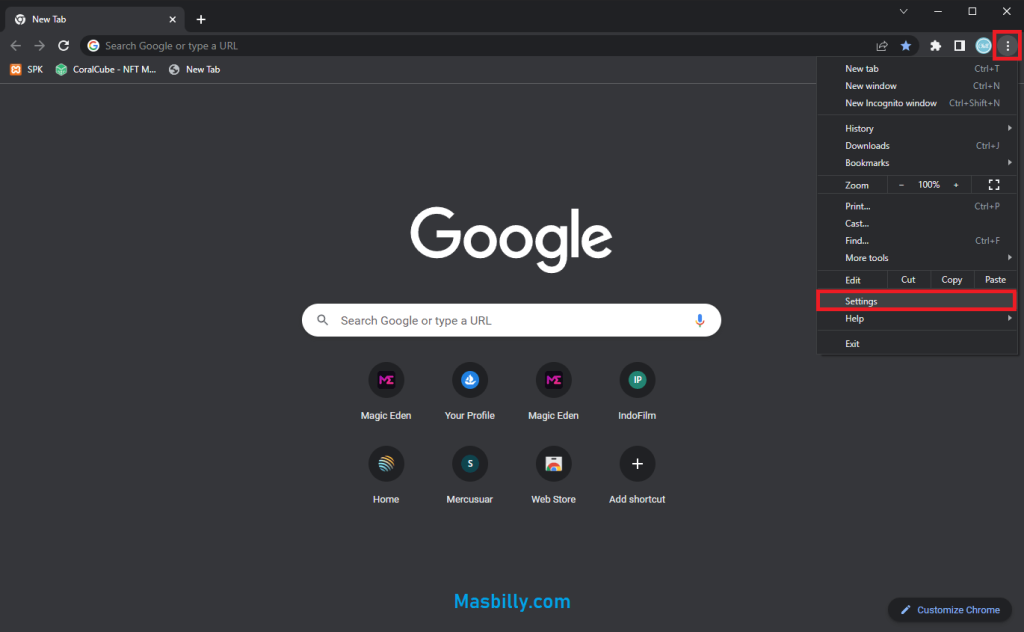
- Jika muncul pilihan, klik pada opsi “Settings”.
- Apabila menu tersebut sudah terbuka, pilih opsi “You And Google “. Klik di pilihan itu.
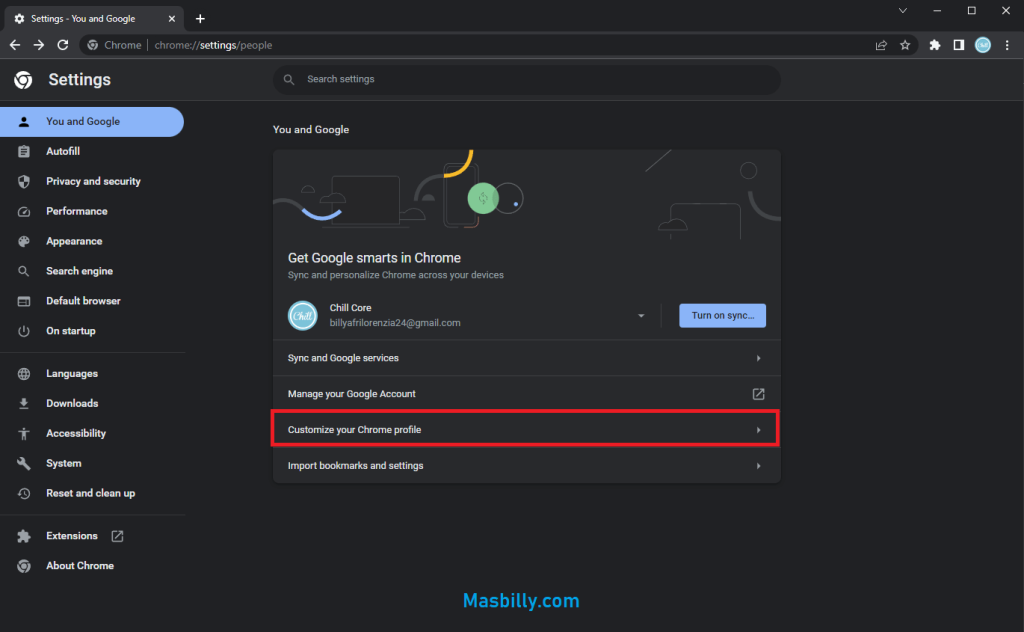
- Jika kotak dialog baru sudah muncul, klik “Customize your chrome profile”.
- Berikutnya akan muncul pilihan warna. Untuk mengubah menjadi dark mode, tentu Sobat harus memilih yang warna hitam.
Jika Sudah, Sobat bisa kembali lagi ke halaman utama. Mudah, bukan?
Manfaat Mengaktifkan Mode Malam
Kustomisasi perangkat memang menyenangkan bagi sebagian orang. Selain lebih personal, kadang ada beberapa alasan, terkait manfaatnya. Termasuk dalam mengubah layar menjadi hitam. Berikut ini adalah manfaat dark mode.
1. Lebih Ramah DI Mata
Memandang layar komputer, tentu akan membuat cepat lelah. Pasalnya warna putih serta cahaya yang terpancar, tanpa Sobat sadari akan melelahkan bagi indera pandangan.
Tambahan lagi jika Sobat mengoperasikan komputer dalam jangka waktu lama. Efek silau ini bisa membuat mata menjadi sakit. Namun, jika menggunakan mode gelap, pancaran sinarnya tidak terlalu kuat, sehingga akan terasa lebih nyaman.
2. Membantu Dalam Menghemat Baterai
Faktanya, mengaktifkan dark mode ini juga memberikan efek positif pada penggunaan baterai. Warna gelap menggunakan energi yang lebih minim. Jadi, baterai tidak cepat habis.
3. Tampilan Lebih Garang
Aktivasi mode gelap juga akan membuat tampilan komputer tampak lebih keren dan garang. Penampakan yang berbeda dari komputer umumnya akan memberikan sensasi tersendiri.Sudah siap menerapkan cara dark mode Chrome PC? Pilihlah metode mana yang lebih cocok untuk Sobat. Selanjutnya, nikmati jelajah internet dengan lebih nyaman di mata.







